
Autodesk Civil 3D 2024
中文版- 軟件大小:5.16 GB
- 軟件語言:簡體中文
- 更新時間:2025-02-21
- 軟件類型:國外軟件 / 工程建筑
- 運行環境:WinXP, Win7, Win8, Win10, WinAll
- 軟件授權:免費軟件
- 官方主頁:https://www.autodesk.com.cn/
- 軟件等級 :
- 軟件廠商:autodesk
- 介紹說明
- 下載地址
- 精品推薦
- 相關軟件
- 網友評論
todesk/' target='_blank'>autodesk Civil 3D 2024提供道路和橋梁設計功能,在軟件上繪制圖紙,設計施工項目文檔,為道路設計模型,通過預先在電腦上設計施工相關的圖紙和施工計劃文檔,讓工程師、建筑師合理分析項目可行性,在設計初期就可以預設和分析各種問題,快速修復圖紙問題,軟件繪圖功能豐富,從對象創建地塊、創建道路紅線創建多個視圖、創建橫斷面圖、將對象投影到多個橫斷面圖、將對象投影到橫斷面圖創建交點、創建環形交叉口,使用軟件提供的各種工具就可以快速繪圖。
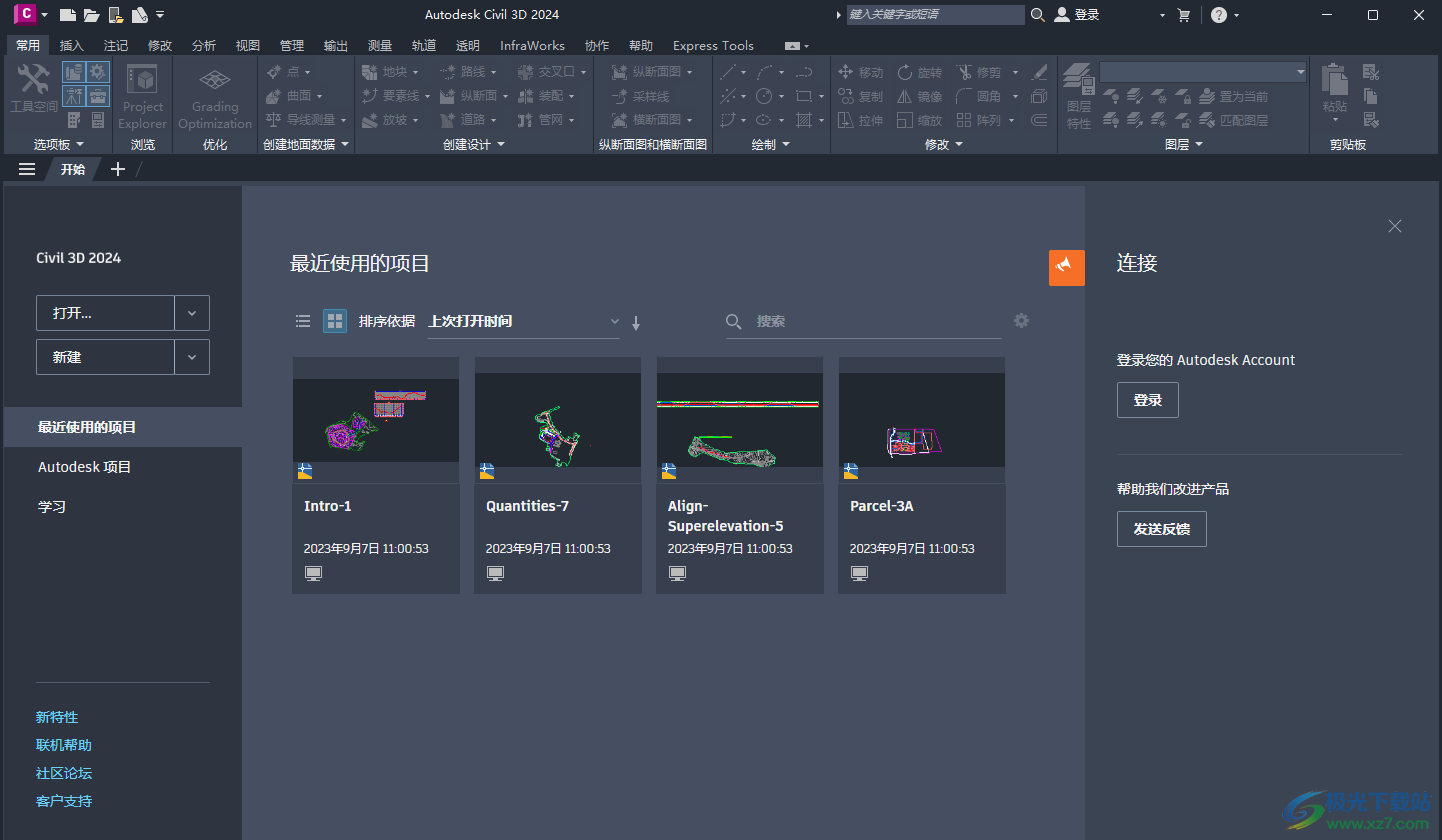
新版功能
一、部件工作流新特性 (2024 版和 2024.1 版新特性)
2024.1 版新特性
1、在 project Explorer 中新增了用于部件的類別選項卡。
2、增加了以下功能:無需使用工具選項板,直接將 Subassembly Composer 中創建的 PKT 文件導入圖形中。在“瀏覽”樹中的“部件”節點上單擊鼠標右鍵,然后選擇“導入到圖形”。
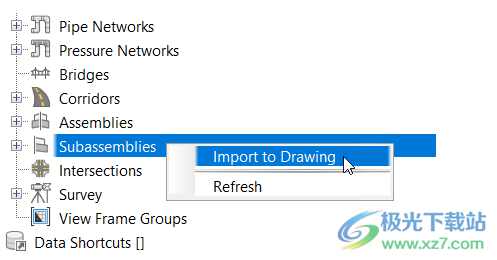
3、增加了以下功能:通過“瀏覽”樹中的部件關聯菜單,為圖形中的部件 PKT 文件創建新實例。在部件上單擊鼠標右鍵并選擇“新建”,以在圖形中插入該部件的新實例(附著到現有裝配或處于拆離狀態)。您也可以使用此命令替換圖形中的現有部件。

4、增加了更改部件 PKT 文件的功能。在“瀏覽”樹中的部件上單擊鼠標右鍵,然后選擇“更改部件”以選擇其他 PKT 文件。您可以選擇同一 PKT 文件的不同版本,也可以選擇具有不同類別名稱的不同 PKT 文件。
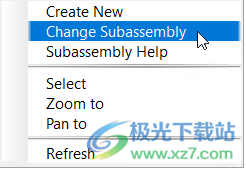
5、在“瀏覽”樹中增加了一個“其他部件”節點,以顯示隨 Civil 3D 提供的現成部件、多段線部件和使用代碼編寫的部件。
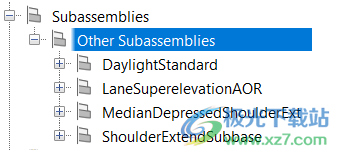
為“瀏覽”樹的“裝配”節點中顯示的部件增加了版本信息。
在“瀏覽”樹內的部件的關聯菜單中增加了“部件幫助”選項。

通過將多種類型的警告消息組合為一條警告消息,增強了事件查看器消息功能。
2024 版新特性
向“導入部件”對話框中添加了“直接鏈接到 .PKT 文件”復選框,以便您可以從部件 PKT 文件的現有位置(如 LAN 或 Autodesk Docs)參照這些文件,而不是將其導入到 ProgramData 文件夾。
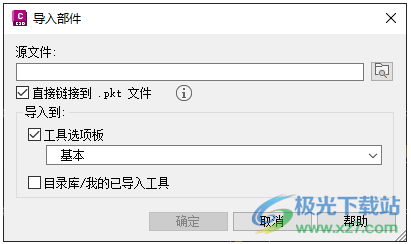
注: 此工作流支持使用 Subassembly Composer 創建的 PKT 文件。不支持將此工作流與從 .NET 部件創建的 PKT 文件一起使用。有關詳細信息,請參見使用共享 PKT 文件并在圖形中更新它們。
向“瀏覽”樹中添加了部件的集合。
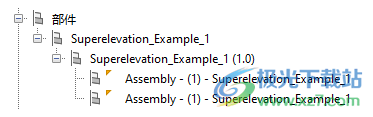
更新了圖形中參照的部件 PKT 文件時,“瀏覽”樹中的條目上會顯示符號和工具提示以提醒您。

您可以在過期條目上單擊鼠標右鍵,然后選擇“更新所有部件”以更新圖形中的部件。
注: 更新部件時,您不再需要重新啟動 Civil 3D。您可以在 Subassembly Composer 中更新部件,然后使用“更新所有部件”命令更新圖形中的部件。
需要更新部件 PKT 文件的路徑時,“瀏覽”樹中的條目上會顯示符號和工具提示以提醒您。
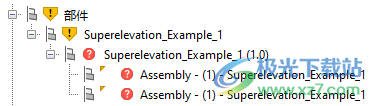
您可以在缺少的條目上單擊鼠標右鍵,然后選擇“修復缺少的路徑”以顯示“部件源路徑”對話框,從中可以更新路徑。
通過對每個版本的 PKT 文件使用不同的文件名,可以在圖形中使用同一部件的不同版本(具有相同的類名稱)。
二、道路工作流新特性 (2024 版和 2024.1 版新特性)
2024.1 版新特性
1、對道路過渡工作流進行了以下增強:
添加了對跨相鄰道路區域(它們之間有間隙)創建過渡的支持。
注: 為確保一個樁號不會有兩個橫斷面,并確保其橫斷面數據準確,解決方法是在相鄰道路區域之間添加小間隙。
使用新命令設置來控制間隙公差值。指定間隙公差后,您可以創建跨過該公差值內道路區域之間的間隙的過渡。
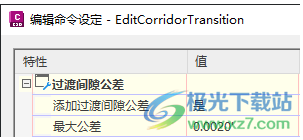
2、增加了對復制和粘貼過渡集的支持。您可以在同一道路中復制并粘貼過渡集(粘貼至同一基準線或其他基準線),還可以將它們復制并粘貼至不同道路和不同圖形中。
在道路過渡全景視景中,在過渡或過渡集上單擊鼠標右鍵以訪問復制和粘貼命令。
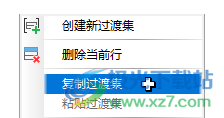
3、新的選擇選項支持選擇要處理的其他道路,以及在圖形中選擇基準線。

使用新的道路下拉列表可選擇要處理的其他道路,同時保持“道路過渡全景”處于打開狀態。
使用新的基準線選擇按鈕可在圖形中選擇基準線。基準線可以位于同一道路中,也可以位于另一條道路中。
4、現在,在“道路過渡全景”中選擇道路過渡時,整個過渡區域都將在圖形中亮顯,而不是只有起點樁號和終點樁號亮顯。
5、現在,在創建過渡時,默認值會顯示在命令行上。
6、將道路過渡導出為 CSV 文件時,默認的 CSV 文件名現在包含圖形名稱和道路名稱。
7、增加了對在圖形中亮顯道路過渡的支持。在“瀏覽”樹中的“道路”集合上單擊鼠標右鍵,然后單擊“顯示過渡”。此命令使您可以快速查看圖形中的所有過渡。

您還可以顯示單個道路的過渡。
注: 在“道路過渡全景”視景中工作時,為清晰起見,建議關閉此亮顯功能,原因是“道路過渡全景”有其自己的亮顯功能。要關閉亮顯,請再次選擇該命令。
2024 版新特性
創建和編輯道路過渡的功能已得到增強。
1、添加了通過選擇部件的 .NET 類名稱來創建過渡的功能。這樣可讓您使用具有不同顯示名稱但具有相同 .NET 類名稱的部件創建過渡。
在“道路過渡”全景視景中,按 .NET 類名稱選擇的部件標有藍色三角形。
2、增加了對鎖定過渡集中長度的支持,以便可以沿基準線輕松移動過渡。若要鎖定過渡集,請將光標懸停在過渡集行中的“參數”列上以顯示鎖定圖標,然后單擊該圖標以鎖定過渡集。
鎖定過渡集時,在過渡集中指定的樁號范圍的長度將被鎖定,但如果編輯了某個樁號值,其位置將發生變化。
如果您編輯過渡的起點樁號,系統將調整終點樁號以保持過渡的長度。
如果您編輯過渡的終點樁號,系統將調整起始樁號以保持過渡的長度。
過渡集中其他所有過渡的樁號也將相應地調整(它們將沿基準線移動),但其長度將被鎖定。
導出和導入過渡集時,將導出和導入鎖定特性。
3、增加了對過渡和過渡集的優先級進行重新排列的支持,讓您可以指定過渡的處理順序。當多個過渡或過渡集應用于相同的樁號范圍,并且您希望一個過渡或過渡集具有更高的優先級時,這些選項非常有用。
注: 系統將按照過渡在“道路過渡”全景視景中的顯示順序,從上到下應用這些過渡。列表中最低的過渡具有最高的優先級,因為它在前面的過渡之后應用。
您可以在過渡集內上移或下移過渡集中的行。可以選擇相鄰行并將其一起上移或下移。
您可以在過渡集列表中上移或下移過渡集。可以選擇相鄰過渡集并將其一起上移或下移。
選擇過渡行或過渡集,然后單擊向上或向下箭頭以更改優先級順序。
4、添加了對從“道路過渡”全景視景中縮放到和平移到過渡和過渡集的支持。
在過渡或過渡集上單擊鼠標右鍵,然后單擊“縮放到”或“平移到”。
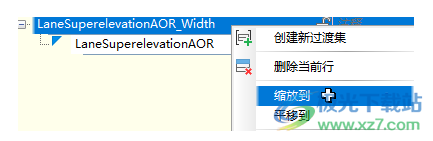
如果將“道路過渡”全景視景中的某個必填值留空,則單元將顯示為粉紅色以提醒您:
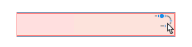
注: 如果將某個必填值留空,則過渡集中的該行將不會應用于道路。
當您將過渡應用于道路時,系統會自動在每個過渡的起點和終點處向道路添加裝配步長。可以在“應用裝配的步長”對話框中查看這些步長,現在無法從該位置將其刪除。
在道路參數編輯器視景中編輯道路橫斷面時,與道路過渡沖突的樁號處的參數值現在為只讀狀態。當您將光標懸停在某個只讀值上時,系統會顯示一個工具提示,通知您該值已被道路過渡替代。
添加了對創建過渡的 API 支持
三、ArcGIS 工作流中的新增功能 (2024 版和 2024.1 版新特性)
2024.1 版新特性
1、添加了修改和更新 AutoCAD 對象以及將更改回存到 ArcGIS 的功能。
可以將 AutoCAD 點、多段線和多邊形移動到 ArcGIS 圖層,然后將新添加的對象回存到 ArcGIS。
2、改進了對圓弧的支持:
存儲在 ArcGIS 中的多段線圖層上的圓弧將作為所有受支持要素的真實圓弧導入到 Civil 3D 中。
可以將具有圓弧段的新 AutoCAD 或 Civil 圖元移動到 Civil 3D 中導入的 ArcGIS 圖層上,并將其回存到 ArcGIS,同時保留而不是鑲嵌圓弧。
可以使用圓弧刷新 ArcGIS 圖層并保留圓弧。
3、提高了從 ArcGIS 刷新更新,以及將更改回存到 ArcGIS 的性能。
4、ArcGIS 域值現在作為列表類型特性集而不是只讀字符串類型導入,以便您可以從 Civil 3D 和 ArcGIS 更新域值列表,并在刷新和回存時將其保持同步。
5、現在,要為每個圖層導入到 ArcGIS 中的默認要素類型在指定后會進行緩存,因此下次在同一會話中導入該圖層時,可以使用以前指定的最新要素類型進行導入。
6、圖層在 Autodesk Connector for ArcGIS 中按字母順序顯示,以便您可以更輕松地查找特定圖層。
2024 版新特性
1、使用新的設置模板來控制導入 ArcGIS 數據時在圖形中所創建對象的樣式化、AutoCAD 圖層和其他數據。
2、您可以通過創建查詢來選擇導入的圖層中要設置樣式的數據,并且可以對其應用指定的樣式和圖層。還可以指定其他要素特定的特性,例如幾何空間點的點編組或管道和結構的管網。
不受設置模板中的查詢影響的任何數據都將使用默認設置來導入。
注: 不支持使用設置模板來刷新 ArcGIS 數據。若要將設置模板應用于其他數據,您必須重新導入數據源。
圓弧現在作為真實的圓弧(管道除外)導入。
3、現在可以從導入的 ArcGIS 數據創建 AutoCAD 點、多段線和多邊形。
四、壓力管網的新功能 (2024 版和 2024.1 版新特性)
2024.1 版新特性
1、改進了管道鋪設編輯功能,以便管道鋪設不太可能從其基本管道鋪設路線中拆離。
2、添加了警告消息,在編輯管道鋪設后,如果管道鋪設狀態不正確即會顯示相應的警告消息。
3、添加了使用 AutoCAD MOVE 和 ROTATE 命令移動和旋轉壓力管道鋪設,而無需從其基本管道鋪設路線拆離的功能。
4、現在,在將新零件添加到管道鋪設時,將自動使用相鄰管道的參考路線。
5、添加了在配件和設備附件的縱斷面圖標注欄標簽中顯示連接的壓力管道信息的功能。
下圖顯示了在為配件和設備附件構建壓力管網標注欄樣式期間,在“標簽樣式生成器”對話框中選擇“每一項的文本”選項時顯示的對話框。
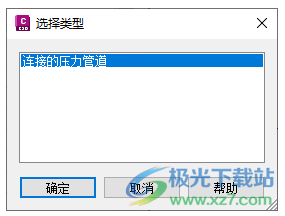
6、添加了在縱斷面圖標注欄中錯開壓力管網標簽的功能。
在“縱斷面圖特性”對話框的標注欄選項卡上,添加了壓力管網標注欄,并使用“錯開標簽”列中的選項控制標簽的錯開方式。

7、添加了將連接的壓力管道的特性集信息添加到配件或設備附件標簽的功能。
8、現在,當管道鋪設縱斷面更新時,設備附件會自動與連接的管道的高程對齊。
9、添加了在通過滑動 T 形三通或 Y 形三通或使用支線管道鋪設的第二個控制夾點來拖動它,從而更改連接角度時,在 T 形三通或 Y 形三通之間自動切換的功能。
注: 當前明細表必須包含適用的零件才能啟用自動交換。
2024 版新特性
1、添加了與樣式相關的以下增強功能:
2、添加了指定用戶定義的塊以在平面圖中顯示垂直彎頭的功能。
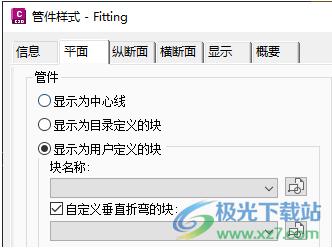
3、添加了在平面圖中顯示壓力管網管件和設備附件的填充圖案的功能。
4、添加了對用于管件和設備附件的平面圖中用戶定義的塊的更多縮放選項的支持,以與縱斷面圖中可用的選項匹配。
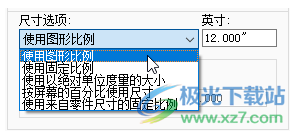
5、添加了以下布局行為:
現在,添加分支管件時,系統會自動考慮角度。當您布置管道鋪設并以一定的角度將其附著到另一個管道鋪設時(如下圖所示),如果零件列表中有 Y 型三通,將添加 Y 型三通管件,而不是 T 型三通。
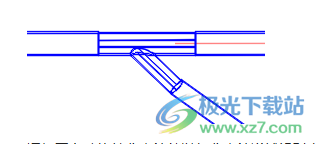
6、添加了自動旋轉分支管件以與分支管道鋪設對齊的功能。下圖顯示了在縱斷面圖中附著到分支管件的管道。當縱斷面圖中的管道角度發生變化時,管件角度會進行調整。在平面圖和縱斷面圖中均可看到調整。
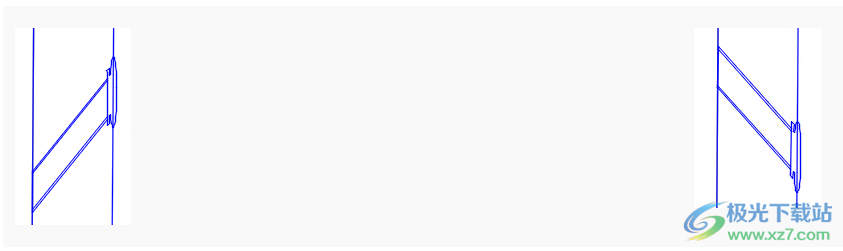
7、增加了將一個管道鋪設連接到另一個管道鋪設上現有 T 型三通、Y 型三通或四通的功能。
8、創建新壓力管網或新管道鋪設時,添加了“<此管道鋪設>”作為“參考路線”列表中的一個選項。

9、添加了以下編輯行為:
添加了將管道鋪設線段轉換為圓弧或將圓弧段轉換為直線的功能。
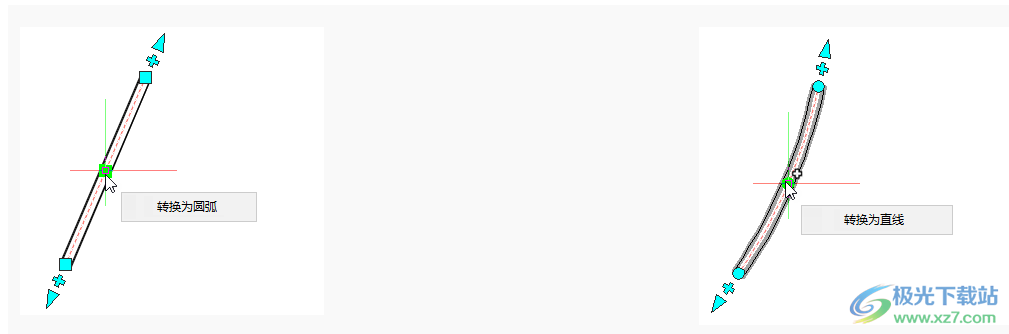
在縱斷面圖的壓力管網中的變徑管上添加了“翻轉”夾點。
在縱斷面圖中翻轉變徑管之前
在縱斷面圖中翻轉變徑管之后
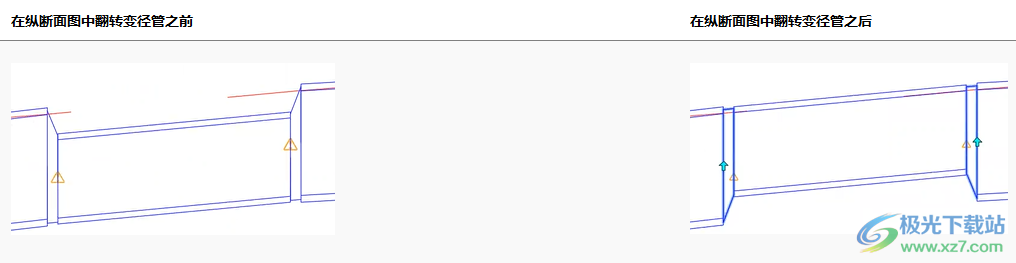
添加了使用“合并壓力管網”命令合并兩個壓力管網的功能。有
為壓力管網數據快捷方式添加了以下增強功能:
增強了現有 PipeNetworkSyncMode 系統變量,使其現在控制何時同步壓力管網零件以及重力管網零件
軟件特色
1、平面圖中的縱斷面樁號
通過在平面圖中指定路線樁號和高程指定縱斷面圖點位置
2、縱斷面樁號和高程
通過指定樁號和高程指定縱斷面圖點位置
3、縱斷面坡度和樁號
使用已知點的坡度值和樁號值指定縱斷面圖點位置
4、樁號偏移
在樁號和自路線的偏移處指定點位置,路線必須位于當前圖形中,并且指定的樁號值必須在該路線范圍之內。
5、偏轉角和距離
根據已知點和上一個方向指定某角度和距離處的點位置
6、柵格北距和柵格東距
使用柵格北距和柵格東距指定點位置,在圖形中需要柵格設定,包括分帶、坐標系和任何適用的變換。
7、編輯
扁輯用于定義軌道線的多段線或要素線參數
8、創建鐵路超高視圖
指定用于創建鐵路超高視圖的組件,在鐵路超高視圖中使用夾點,以采用圖形方式對鐵路超高數據進行編輯。
9、創建道岔的側線路線的縱斷面
道岔必須已經存在于圖形中才能使用該命令。創建轉向縱斷面后,可以使用“在縱斷面圖中繪制道岔"命令在縱斷面圖中繪制道岔。
10、在圖形中加載和卸載道岔目錄
可以查看圖形中正在使用的目錄,以及是否有任何加載的道岔目錄具有不兼容的版本或單位。
11、查看鐵路超高表格編輯器
啟動全景窗,您可以在其中查看和編輯每條曲線的鐵路超高數據,也可以手動輸入數據
12、編輯測量地物特性
指定或更改地物特性、與地物關聯的場地,并添加或編輯地物頂點。
13、放坡創建工具
通過使用放坡創建工具創建放坡,使用這些工具可以指定放坡組和標準,然后使用創建放坡選項。
14、創建曲面
創建三角網曲面對象或柵格曲面對象,創建曲面后,曲面名稱顯示在“瀏覽”樹中的“曲面“集合中,以便您可以執行其他操作,例如添加數據和編輯曲面。
15、快速縱斷面
為選定的對象(例如要素線)創建臨時縱斷面圖
可以沿著多種類型的對象創建快速縱斷面:
二維直線或三維直線或多段線
地塊線
要線
測量地物
一系列點
這些縱斷面不會與圖形一起保存。
16、編輯高程面板
打開或關閉“編輯高程面板”,其中提供了用于編輯要素線高程的命令
使用方法
1、將civil 3d 2024直接安裝到電腦,點擊下一步
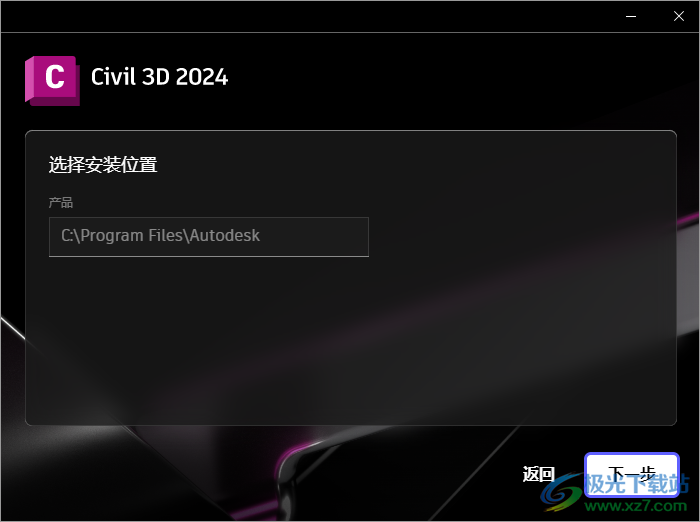
2、軟件開始安裝,等待主程序安裝結束

3、civil 3d 2024成功安裝到電腦,點擊完成
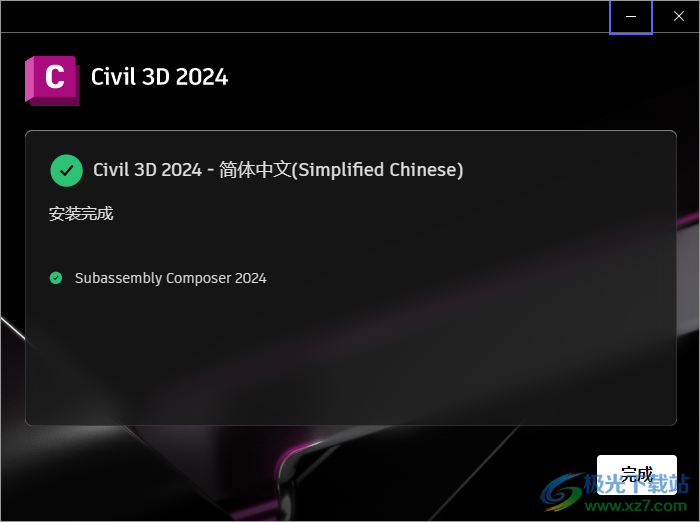
4、現在打開Crack文件夾,管理員啟動keygen.exe,勾選civil 3d 2024點擊安裝補丁
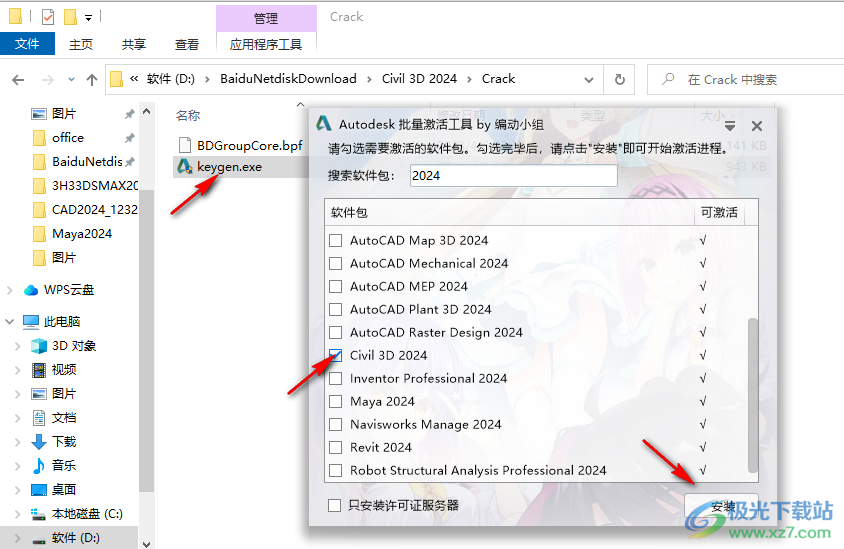
5、如圖所示,補丁已經安裝完畢,可以直接啟動主程序使用

6、在開始菜單界面可以找到civil 3d 2024中文版本
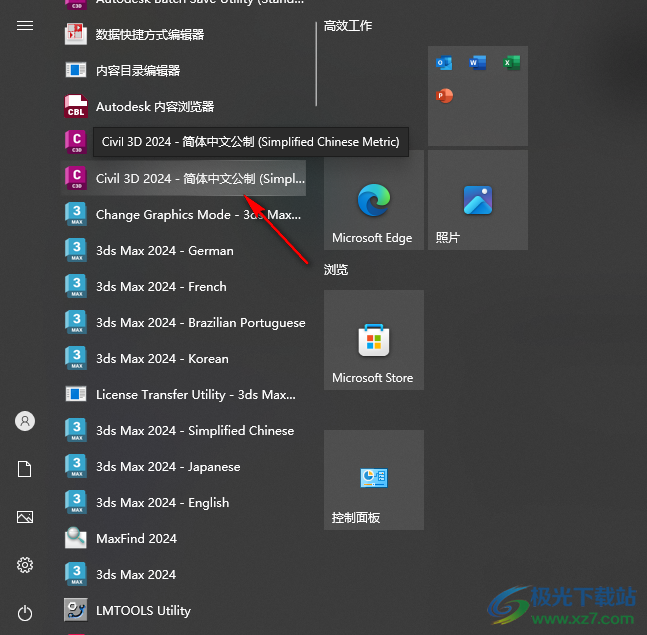
7、軟件界面如圖所示,可以顯示最近使用的項目,方便繼續上一次工作
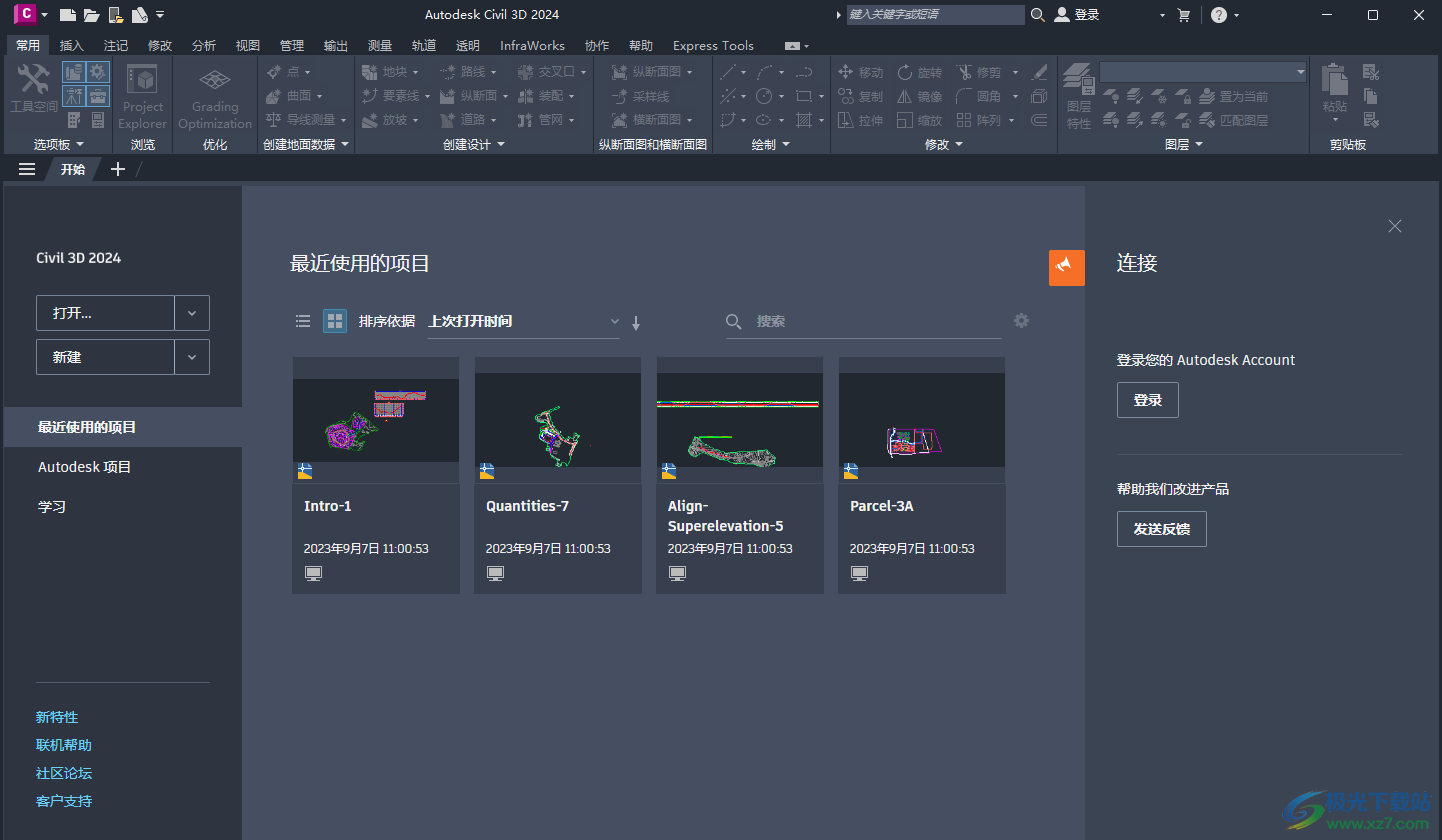
8、左側就是軟件的工具界面,可以快速添加曲面、添加場地,添加管網
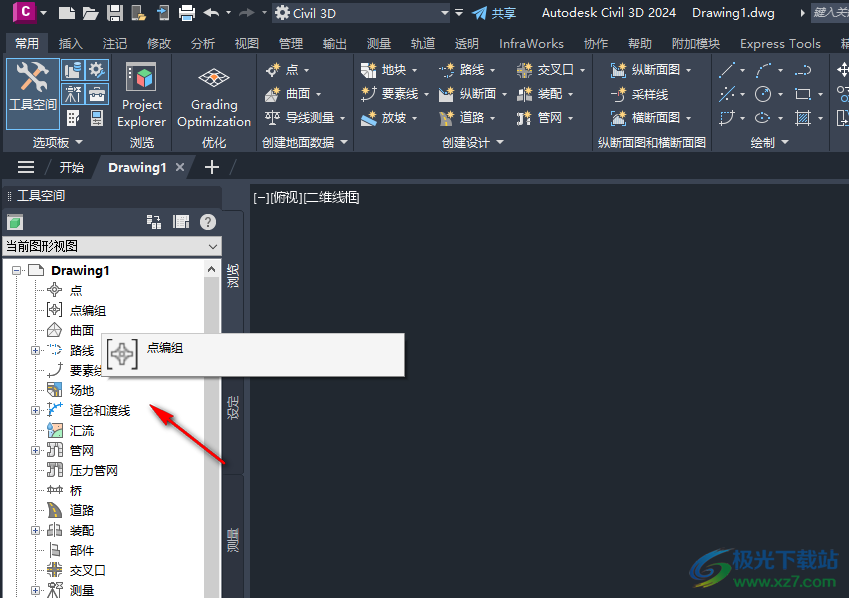
9、路線添加:路線中線、偏移路線、加鋪轉角路線、軌道路線、道岔側線路線、其他路線
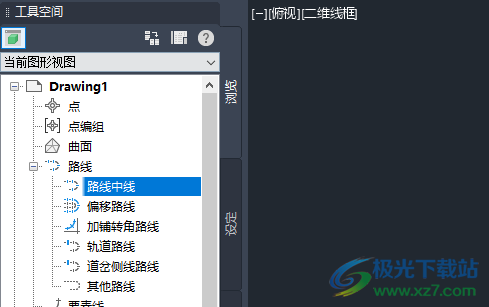
10、地塊創建工具
使用地塊布局工具創建地塊
工具欄提供兩種類型的地塊創建工具:
·手繪工具可將地塊繪制為直線、曲線和多段線組成的網絡。
·精確調整大小工具可控制地塊線的角度和方向。
您還可以設定調整地塊大小參數和自動布局選項的默認值。

11、從對象創建地塊
從直線、圓弧和多段線創建地塊
在當前圖形或從外部參照選擇對象。選擇的對象必須不存在制圖錯誤,例如交點處存在間距。

12、創建道路紅線
為相交路線和地塊創建道路紅線地塊
還可以指定與其他對象交點處圓角的半徑。
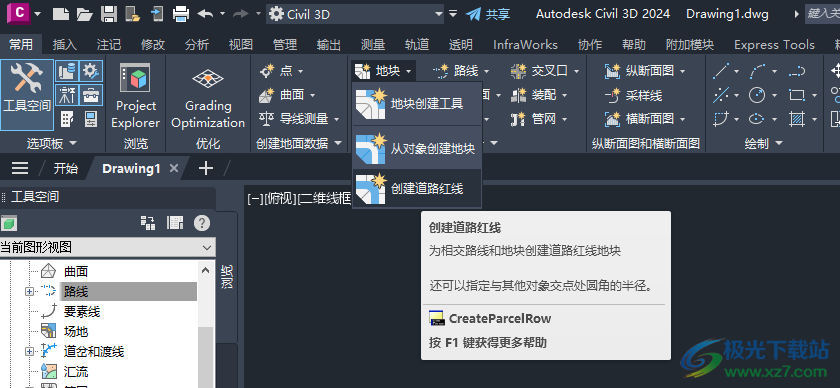
13、放坡創建工具
通過使用放坡創建工具創建放坡
使用這些工具可以指定放坡組和標準,然后使用“創建放坡”選項

14、創建放坡填充
在以要素線或地塊線為邊界的區域中插入無標準的放坡面

15、創建放坡組
指定放坡對象屬于哪個集合
放坡組用于以指定的集合形式組織放坡,以創建曲面和計算體積。
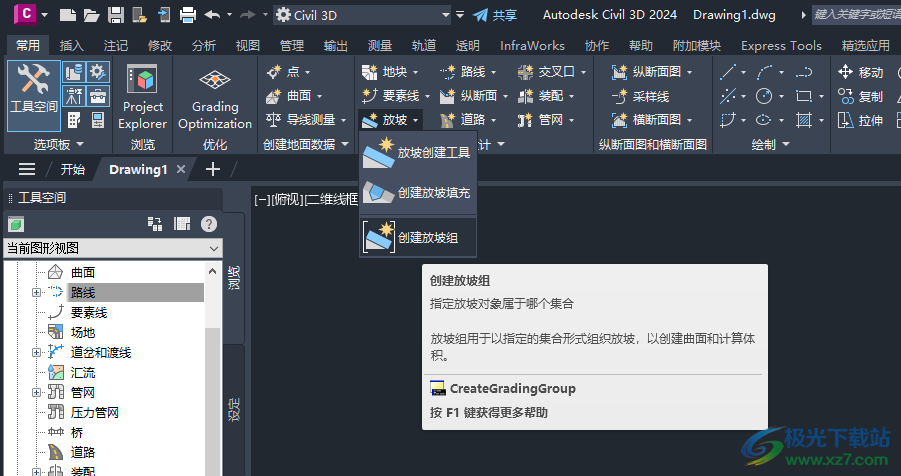
官方教程
將設置應用于導入的 ArcGIS 數據
使用設置模板來控制導入 ArcGIS 數據時在圖形中所創建對象的樣式化、AutoCAD 圖層和其他設置。
您可以通過創建查詢來選擇 ArcGIS 圖層中要設置樣式的數據,然后可以將指定的設置應用于查詢的數據。不受查詢影響的任何數據都將使用默認設置來導入。
樣式、圖層和場地必須存在于圖形中,才能在設置模板中指定它們。對于重力管道和結構,默認的“ArcGIS 網絡”管網可供選擇,您也可以在定義設置模板之前在圖形中創建一個管網,隨后可以選擇該管網。對于點編組,默認情況下,默認的“ArcGIS 圖層名稱”點編組和“_所有點”點編組可供選擇,您也可以在定義設置模板之前在圖形中定義一個點編組,隨后可以選擇該點編組。
注: 不支持使用設置模板來刷新 ArcGIS 數據。若要將設置模板應用于其他數據,您必須重新導入數據源。
指定設置模板
1.按照將 ArcGIS 數據引入 Civil 3D 中的步驟選擇要導入的數據。
在您單擊“添加到我的設計項目”后,系統會顯示“導入圖層”對話框。
2.在“導入圖層”對話框中,單擊“設置活動文件夾”圖標 以打開“選擇活動文件夾”對話框。指定設置模板文件的位置,然后單擊“打開”。
注: 這是存儲設置模板 JSON 文件的位置。若要在整個組織中共享這些文件,您可以將路徑設置為網絡位置或 Autodesk Docs 中的位置。
3.執行以下某項操作以指定導入設置:
若要使用默認圖形設置導入對象,請在“指定設置模板”列表中選擇“<默認設置>”,然后單擊“導入”。
注: 默認設置是只讀的,使用為每種類型的對象指定的默認圖形設置。每個對象的這些默認設置都列在“設置編輯器”對話框的底部,該對話框用于編輯或創建設置模板。
若要使用現有設置模板導入對象,請從“指定設置模板”列表中選擇設置模板,然后單擊“導入”。如果您要編輯或查看模板中的設置,請選擇“編輯”按鈕以顯示“設置編輯器”對話框。
注: 在選定設置模板中沒有為其指定設置的任何對象都將使用默認設置。
若要創建新設置模板,請單擊“新增”以顯示“設置編輯器”對話框。
指定設置模板的設置
1.如果您要創建新模板,請在“設置編輯器”對話框中指定模板名稱。
2.選擇與要為其創建設置的數據類型對應的選項卡。可用選項卡包括“幾何空間點”、“路線”、“要素線”、“地塊”、“重力管道”、“結構”和“AutoCAD 對象”。
3.單擊“添加”以添加一個新設置行。
4、輸入設置的名稱。
5.輸入源圖層。這是您在 Autodesk Connector for ArcGIS 中選擇的圖層的名稱,它也在 ArcGIS 中的內容位置可見。
6.在“查詢”字段中單擊以打開“查詢生成器”對話框。查詢可確定設置將應用于哪些數據。定義數據的查詢,然后單擊“確定”。
7.在設置編輯器中定義行的其他設置。
8.單擊“確定”以返回“導入圖層”對話框。
9.單擊“導入”以導入數據。
設置編輯器
使用此對話框可以設定設置模板,以控制導入 ArcGIS 數據時在圖形中所創建對象的樣式化、AutoCAD 圖層和其他設置。
設定設置模板時,您可以從“導入圖層”對話框訪問此對話框。
樣式、圖層和場地必須存在于圖形中,才能在設置模板中指定它們。對于重力管道和結構,默認的“ArcGIS 網絡”管網可供選擇,您也可以在定義設置模板之前在圖形中創建一個管網,隨后可以選擇該管網。對于點編組,默認情況下,默認的“ArcGIS 圖層名稱”點編組和“_所有點”點編組可供選擇,您也可以在定義設置模板之前在圖形中定義一個點編組,隨后可以選擇該點編組。
注: 不支持使用設置模板來刷新 ArcGIS 數據。若要將設置模板應用于其他數據,您必須重新導入數據源。
模板名稱
指定模板名稱。此名稱也將用作文件名。
模板路徑
顯示在“導入圖層”對話框中指定的模板路徑。
對象選項卡(幾何空間點、路線、要素線、地塊、重力管道、結構和 AutoCAD 對象)
這些選項卡按對象類型對設置編輯器中的設置進行分組。單擊選項卡以導航到對象類型的設置。單擊“添加”以向對象類型的設置列表中添加新行,然后指定設置。
提示: 每種對象類型的默認設置都列在“設置編輯器”對話框的底部。
添加
向當前選定設置選項卡中添加一行,以便您可以配置設置。
刪除
刪除當前選定設置選項卡上的當前選定行。選中行旁邊的復選框以啟用“刪除”按鈕。
幾何空間點
在“幾何空間點”選項卡上,添加用于配置導入的點的設置。您可以配置設置以創建幾何空間點或 AutoCAD 點。單擊“添加”以添加新行。
復選框
選擇一行。選中行旁邊的復選框以啟用“刪除”按鈕。
設置名稱
指定設置的名稱。單擊“添加”以添加新行后,默認情況下,“設置名稱”為“設置-<編號>”。您可以在設置字段中單擊以更改名稱。
源圖層
指定 ArcGIS 中要設置樣式的數據的源圖層名稱。這是您在 Autodesk Connector for ArcGIS 中選擇的圖層的名稱,它也在 ArcGIS 中的內容位置可見。
注: 支持在“源圖層”字段中使用星號 (*) 通配符。
提示: 如果您意外地在“源圖層”字段中的圖層名稱前面添加了一個額外的空格,該空格將不會出現在用戶界面的字段中(“ a”將看起來與“a”相同),對象將以默認設置導入。
查詢
指定設置的查詢。查詢可確定設置將應用于哪些數據。在字段中單擊以顯示“查詢生成器”對話框來指定查詢,然后單擊“確定”以返回設置編輯器。
優先級
指定此設置的優先級。值越小,優先級越高。所有設置的默認值均為 1。您可以通過在單元中單擊來將其更改為其他數字。如果一個圖層的多個設置彼此沖突,您可以更改設置優先級。更改優先級不會更改行順序。
樣式
指定符合查詢條件的點的樣式。
圖層
指定符合查詢條件的點的圖層。
標簽樣式
指定符合查詢條件的點的標簽樣式。
點編組
指定應將符合查詢條件的點添加到哪個點編組。
對于點編組,默認情況下,默認的“ArcGIS 圖層名稱”點編組和“_所有點”點編組可供選擇,您也可以在定義設置模板之前在圖形中定義一個點編組,隨后可以選擇該點編組。
要素類型
指定在圖形中創建幾何空間點還是 AutoCAD 點。如果選擇“AutoCAD 點”,則設置的“樣式”、“標簽樣式”和“點編組”選項不可指定。
路線
在“路線”選項卡上,添加用于配置導入的路線的設置。單擊“添加”以添加新行。
復選框
選擇一行。選中行旁邊的復選框以啟用“刪除”按鈕。
設置名稱
指定設置的名稱。單擊“添加”以添加新行后,默認情況下,“設置名稱”為“設置-<編號>”。您可以在設置字段中單擊以更改名稱。
源圖層
指定 ArcGIS 中要設置樣式的數據的源圖層名稱。這是您在 Autodesk Connector for ArcGIS 中選擇的圖層的名稱,它也在 ArcGIS 中的內容位置可見。
注: 支持在“源圖層”字段中使用星號 (*) 通配符。
提示: 如果您意外地在“源圖層”字段中的圖層名稱前面添加了一個額外的空格,該空格將不會出現在用戶界面的字段中(“ a”將看起來與“a”相同),對象將以默認設置導入。
查詢
指定設置的查詢。查詢可確定設置將應用于哪些數據。在字段中單擊以顯示“查詢生成器”對話框來指定查詢,然后單擊“確定”以返回設置編輯器。
優先級
指定此設置的優先級。值越小,優先級越高。所有設置的默認值均為 1。您可以通過在單元中單擊來將其更改為其他數字。如果一個圖層的多個設置彼此沖突,您可以更改設置優先級。更改優先級不會更改行順序。
樣式
指定符合查詢條件的路線的樣式。
圖層
指定符合查詢條件的路線的圖層。
標簽樣式
指定符合查詢條件的路線的標簽樣式。
要素類型
指定從導入的數據創建路線、二維多段線,還是三維多段線。當您選擇創建二維或三維多段線時,設置的“樣式”選項不可指定。
要素線
在“要素線”選項卡上,添加用于配置導入的要素線的設置。單擊“添加”以添加新行。
復選框
選擇一行。選中行旁邊的復選框以啟用“刪除”按鈕。
設置名稱
指定設置的名稱。單擊“添加”以添加新行后,默認情況下,“設置名稱”為“設置-<編號>”。您可以在設置字段中單擊以更改名稱。
源圖層
指定 ArcGIS 中要設置樣式的數據的源圖層名稱。這是您在 Autodesk Connector for ArcGIS 中選擇的圖層的名稱,它也在 ArcGIS 中的內容位置可見。
注: 支持在“源圖層”字段中使用星號 (*) 通配符。
提示: 如果您意外地在“源圖層”字段中的圖層名稱前面添加了一個額外的空格,該空格將不會出現在用戶界面的字段中(“ a”將看起來與“a”相同),對象將以默認設置導入。
查詢
指定設置的查詢。查詢可確定設置將應用于哪些數據。在字段中單擊以顯示“查詢生成器”對話框來指定查詢,然后單擊“確定”以返回設置編輯器。
優先級
指定此設置的優先級。值越小,優先級越高。所有設置的默認值均為 1。您可以通過在單元中單擊來將其更改為其他數字。如果一個圖層的多個設置彼此沖突,您可以更改設置優先級。更改優先級不會更改行順序。
樣式
指定符合查詢條件的要素線的樣式。
圖層
指定符合查詢條件的要素線的圖層。
場地
指定符合查詢條件的要素線的場地。場地必須存在于圖形中,才能在設置模板中指定它們。
要素類型
指定從導入的數據創建要素線、二維多段線,還是三維多段線。當您選擇創建二維或三維多段線時,設置的“樣式”和“場地”選項不可指定。
地塊
在“地塊”選項卡上,添加用于配置導入的地塊的設置。單擊“添加”以添加新行。
復選框
選擇一行。選中行旁邊的復選框以啟用“刪除”按鈕。
設置名稱
指定設置的名稱。單擊“添加”以添加新行后,默認情況下,“設置名稱”為“設置-<編號>”。您可以在設置字段中單擊以更改名稱。
源圖層
指定 ArcGIS 中要設置樣式的數據的源圖層名稱。這是您在 Autodesk Connector for ArcGIS 中選擇的圖層的名稱,它也在 ArcGIS 中的內容位置可見。
注: 支持在“源圖層”字段中使用星號 (*) 通配符。
提示: 如果您意外地在“源圖層”字段中的圖層名稱前面添加了一個額外的空格,該空格將不會出現在用戶界面的字段中(“ a”將看起來與“a”相同),對象將以默認設置導入。
查詢
指定設置的查詢。查詢可確定設置將應用于哪些數據。在字段中單擊以顯示“查詢生成器”對話框來指定查詢,然后單擊“確定”以返回設置編輯器。
優先級
指定此設置的優先級。值越小,優先級越高。所有設置的默認值均為 1。您可以通過在單元中單擊來將其更改為其他數字。如果一個圖層的多個設置彼此沖突,您可以更改設置優先級。更改優先級不會更改行順序。
樣式
指定符合查詢條件的地塊的樣式。
圖層
指定符合查詢條件的地塊的圖層。
場地
指定符合查詢條件的地塊的場地。
重力管道
在“重力管道”選項卡上,添加用于配置導入的重力管道的設置。單擊“添加”以添加新行。
復選框
選擇一行。選中行旁邊的復選框以啟用“刪除”按鈕。
設置名稱
指定設置的名稱。單擊“添加”以添加新行后,默認情況下,“設置名稱”為“設置-<編號>”。您可以在設置字段中單擊以更改名稱。
源圖層
指定 ArcGIS 中要設置樣式的數據的源圖層名稱。這是您在 Autodesk Connector for ArcGIS 中選擇的圖層的名稱,它也在 ArcGIS 中的內容位置可見。
注: 支持在“源圖層”字段中使用星號 (*) 通配符。
提示: 如果您意外地在“源圖層”字段中的圖層名稱前面添加了一個額外的空格,該空格將不會出現在用戶界面的字段中(“ a”將看起來與“a”相同),對象將以默認設置導入。
查詢
指定設置的查詢。查詢可確定設置將應用于哪些數據。在字段中單擊以顯示“查詢生成器”對話框來指定查詢,然后單擊“確定”以返回設置編輯器。
優先級
指定此設置的優先級。值越小,優先級越高。所有設置的默認值均為 1。您可以通過在單元中單擊來將其更改為其他數字。如果一個圖層的多個設置彼此沖突,您可以更改設置優先級。更改優先級不會更改行順序。
網絡名稱
指定符合查詢條件的重力管道的管網。
樣式
指定符合查詢條件的重力管道的樣式。
圖層
指定符合查詢條件的重力管道的圖層。
結構
在“結構”選項卡上,添加用于配置導入的結構的設置。單擊“添加”以添加新行。
復選框
選擇一行。選中行旁邊的復選框以啟用“刪除”按鈕。
設置名稱
指定設置的名稱。單擊“添加”以添加新行后,默認情況下,“設置名稱”為“設置-<編號>”。您可以在設置字段中單擊以更改名稱。
源圖層
指定 ArcGIS 中要設置樣式的數據的源圖層名稱。這是您在 Autodesk Connector for ArcGIS 中選擇的圖層的名稱,它也在 ArcGIS 中的內容位置可見。
注: 支持在“源圖層”字段中使用星號 (*) 通配符。
提示: 如果您意外地在“源圖層”字段中的圖層名稱前面添加了一個額外的空格,該空格將不會出現在用戶界面的字段中(“ a”將看起來與“a”相同),對象將以默認設置導入。
查詢
指定設置的查詢。查詢可確定設置將應用于哪些數據。在字段中單擊以顯示“查詢生成器”對話框來指定查詢,然后單擊“確定”以返回設置編輯器。
優先級
指定此設置的優先級。值越小,優先級越高。所有設置的默認值均為 1。您可以通過在單元中單擊來將其更改為其他數字。如果一個圖層的多個設置彼此沖突,您可以更改設置優先級。更改優先級不會更改行順序。
網絡名稱
指定符合查詢條件的結構的管網。
樣式
指定符合查詢條件的結構的樣式。
圖層
指定符合查詢條件的結構的圖層。
AutoCAD 對象
在“AutoCAD 對象”選項卡上,添加用于配置導入的 AutoCAD 對象的設置。單擊“添加”以添加新行。
復選框
選擇一行。選中行旁邊的復選框以啟用“刪除”按鈕。
設置名稱
指定設置的名稱。單擊“添加”以添加新行后,默認情況下,“設置名稱”為“設置-<編號>”。您可以在設置字段中單擊以更改名稱。
源圖層
指定 ArcGIS 中要設置樣式的數據的源圖層名稱。這是您在 Autodesk Connector for ArcGIS 中選擇的圖層的名稱,它也在 ArcGIS 中的內容位置可見。
注: 支持在“源圖層”字段中使用星號 (*) 通配符。
提示: 如果您意外地在“源圖層”字段中的圖層名稱前面添加了一個額外的空格,該空格將不會出現在用戶界面的字段中(“ a”將看起來與“a”相同),對象將以默認設置導入。
查詢
指定設置的查詢。查詢可確定設置將應用于哪些數據。在字段中單擊以顯示“查詢生成器”對話框來指定查詢,然后單擊“確定”以返回設置編輯器。
優先級
指定此設置的優先級。值越小,優先級越高。所有設置的默認值均為 1。您可以通過在單元中單擊來將其更改為其他數字。如果一個圖層的多個設置彼此沖突,您可以更改設置優先級。更改優先級不會更改行順序。
圖層
指定符合查詢條件的 AutoCAD 對象的圖層。
更新日志
Autodesk Civil 3D 2024 中修復的問題
本文檔列出了 Autodesk Civil 3D 2024 中包含的產品修復。
路線
修復了鐵路超高過渡區域中鐵路超高值不正確的問題。
修復了在未水平繪制路線的情況下外觀交點對象捕捉未按預期工作的問題。
修復了使用樁號索引格式時樁號偏移標簽不正確的問題。
修復了在交點樁號處應用的樁號斷鏈計算兩次的問題。
修復了使用分辨率為 4K 的計算機顯示器時無法讀取最佳擬合路線創建報告的問題。
API
修復了在對沒有圓弧的 SCS(緩和曲線 - 曲線 - 緩和曲線)使用 API Spiral.Direction 時會發生異常的問題。
修復了在設置 ProfilePVI.Station 特性時會顯示對話框的 API 問題。
修復了 SubassemblyCollection::ImportSubassembly 的 .NET API 中的問題,對于從代碼創建或在 Subassembly Composer 中創建的部件,允許用戶在圖形中創建部件。
裝配和部件
修復了當道路使用 BridgeBoxGirder1 部件或 BridgeBoxGirder2 部件時未成功創建道路頂面的問題。
修復了無法從“采樣線編組特性”對話框的“材質列表”選項卡中刪除部件造型的問題。
修復了部件 LinkOffsetAndElevation 的問題。
Autodesk Connector for ArcGIS
修復了從 ArcGIS Online 導入圖像數據時會發生的錯誤,即選定區域超出坐標系范圍的錯誤。
Autodesk Collaboration for Civil 3D
添加了使用創建施工圖工具在 Autodesk Docs 中創建新圖紙集和圖紙的過程中出現的進度條。
Autodesk Vault
修復了在源圖形已移出當前項目文件夾的 Vault 項目中瀏覽對象時會發生的穩定性問題。
修復了當包含源圖形的文件夾未在“瀏覽”樹中展開時,上下文菜單上的“打開(只讀)”和“檢出”命令在 Vault 項目中不起作用的問題。
匯流
修復了在選擇匯流后上下文功能區未更新的問題。
幾何空間點
修復了在將點編號大于 2147000000 的點指定給點編組時,會為其指定負值的問題。
道路
修復了使用道路改建功能時會發生的穩定性問題。
修復了當使用要素線作為數據參照道路的基準線時未生成其偏移區域的問題。
修復了當道路使用包含垂直連接的部件時道路渲染不正確的問題。
修復了當軌道道路的基準線同時包含負鐵路超高和正鐵路超高時軌道道路不正確的問題。
修復了從道路創建曲面邊界線時曲面邊界線不正確的問題。
修復了“選擇圖元”對話框顯示可用于道路目標的圖元數量不正確的問題。
對于對偏移和垂直目標使用相同對象的道路,道路重新生成時間已縮短 12% 到 40%。
修復了區域具有相同的基準線時未從道路導出所有點的問題。
橫斷面
修復了在“橫斷面源”對話框中添加采樣線源時會發生的穩定性問題。
修復了在特性選項板中更新投影或交叉要素線的要素線標簽樣式不會更新橫斷面圖特性中的樣式的問題。
數據快捷方式
修復了在數據快捷方式編輯器中無法替換源圖形名稱的問題。
優化了設置工作文件夾的過程以縮短操作時間,尤其是對于在局域網 (LAN) 上共享的數據。
除了上述優化外,還添加了一個使用多線程讀取文件和檢查子文件夾的選項,以加快設置工作文件夾的過程。
在命令行中增加了一條消息,告知您在鏈接到鎖定圖層上的數據參照時,哪個鎖定圖層會影響鏈接。
修復了將工作文件夾切換為已刪除權限的文件夾時可能出現的穩定性問題。系統將顯示一條消息,告知您該文件夾是只讀的。
如果有許多項目且設置工作文件夾的速度很慢,請使用名為 EnableDSMultiThread 的系統變量來啟用多線程。
下載地址
- Pc版
Autodesk Civil 3D 2024 中文版
本類排名
- 1 中文尋星網絡版v1.11 免費版
- 2 AutoCAD 2024簡體中文版v61.0.0
- 3 AutoCAD(CAD繪圖軟件)v2023
- 4 Maxsurf Stability Enterprise x64v20.03 V8i
- 5 gb 50243-2016 通風與空調工程施工質量驗收規范pdf版
- 6 探索者施工圖校審系統(手機號云授權版)2023版v3.2.0 官方版
- 7 力控組態軟件(forcecontrol)v7.2 最新版
- 8 全國建筑工人實名制管理平臺(云筑勞務)v4.6.1 最新版
- 9 win10pkpm201064位/32位 官方版
- 10 ArcGIS三調符號庫v1.0 最新免費版
本類推薦
裝機必備
換一批- 聊天
- qq電腦版
- 微信電腦版
- yy語音
- skype
- 視頻
- 騰訊視頻
- 愛奇藝
- 優酷視頻
- 芒果tv
- 剪輯
- 愛剪輯
- 剪映
- 會聲會影
- adobe premiere
- 音樂
- qq音樂
- 網易云音樂
- 酷狗音樂
- 酷我音樂
- 瀏覽器
- 360瀏覽器
- 谷歌瀏覽器
- 火狐瀏覽器
- ie瀏覽器
- 辦公
- 釘釘
- 企業微信
- wps
- office
- 輸入法
- 搜狗輸入法
- qq輸入法
- 五筆輸入法
- 訊飛輸入法
- 壓縮
- 360壓縮
- winrar
- winzip
- 7z解壓軟件
- 翻譯
- 谷歌翻譯
- 百度翻譯
- 金山翻譯
- 英譯漢軟件
- 殺毒
- 360殺毒
- 360安全衛士
- 火絨軟件
- 騰訊電腦管家
- p圖
- 美圖秀秀
- photoshop
- 光影魔術手
- lightroom
- 編程
- python
- c語言軟件
- java開發工具
- vc6.0
- 網盤
- 百度網盤
- 阿里云盤
- 115網盤
- 天翼云盤
- 下載
- 迅雷
- qq旋風
- 電驢
- utorrent
- 證券
- 華泰證券
- 廣發證券
- 方正證券
- 西南證券
- 郵箱
- qq郵箱
- outlook
- 阿里郵箱
- icloud
- 驅動
- 驅動精靈
- 驅動人生
- 網卡驅動
- 打印機驅動
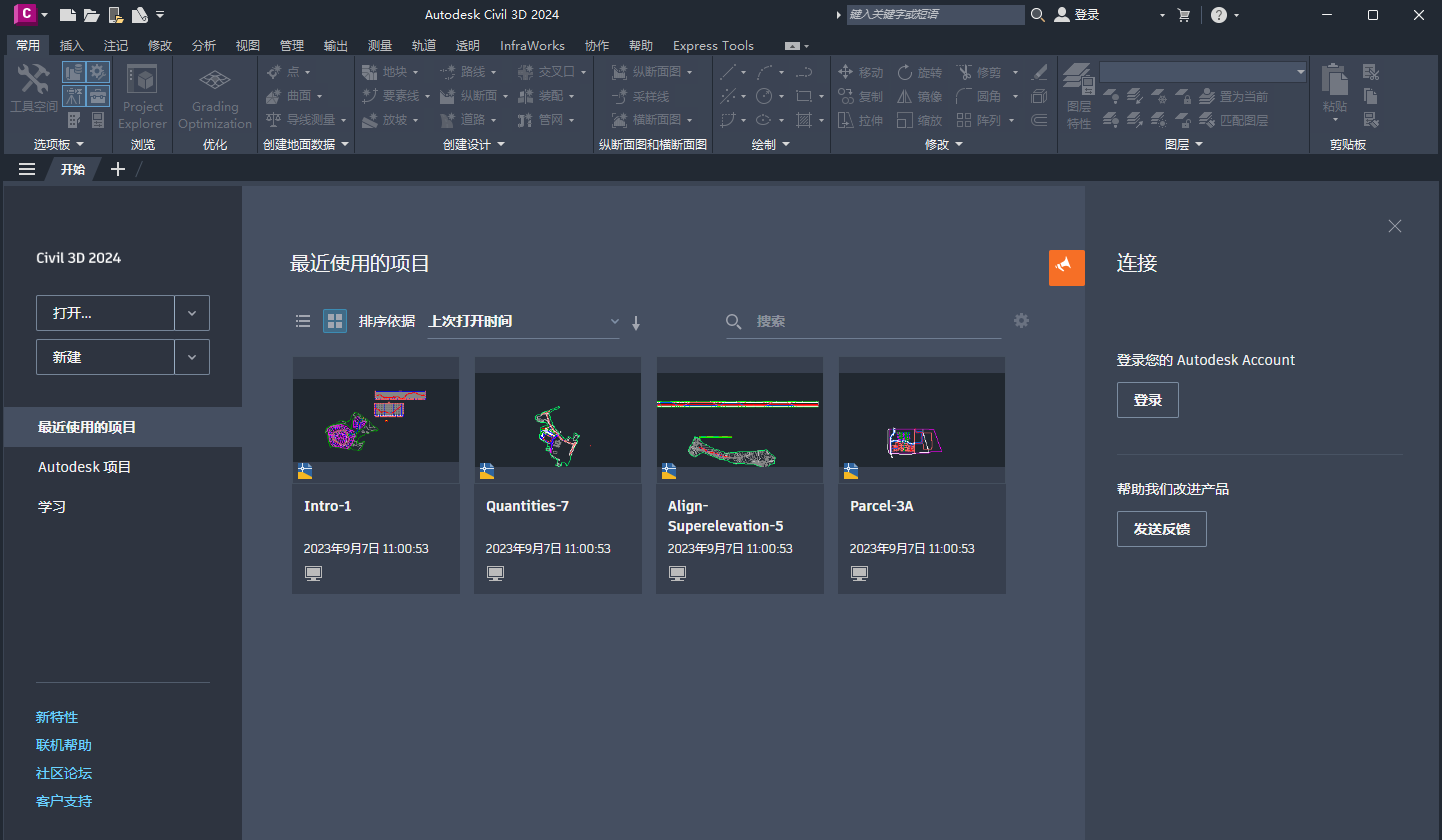




































網友評論